Win11怎么设置图片打开方式?Win11图片打开方式设置方法
[windows11] Win11怎么设置图片打开方式?Win11图片打开方式设置方法有小伙伴不喜欢这个软件想要去更改这个打开方式,不过却不知道如何操作,那么遇到这种情况应该怎么办呢?下面就和小编一起来看看Win11设置图片打开方式的方法吧... 22-07-03
一般情况下我们在打开图片的时候都是使用windows系统中自带的图片查看器,但有小伙伴不喜欢这个软件想要去更改这个打开方式,不过却不知道如何操作,那么遇到这种情况应该怎么办呢?下面就和小编一起来看看win11设置图片打开方式的方法吧。
win11设置图片打开方式的方法
1、首先右键想打开的照片,选择“打开方式”。
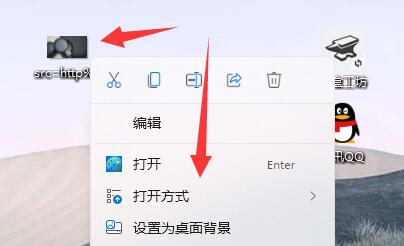
2、然后在其中使用“画图”或“照片”打开它。
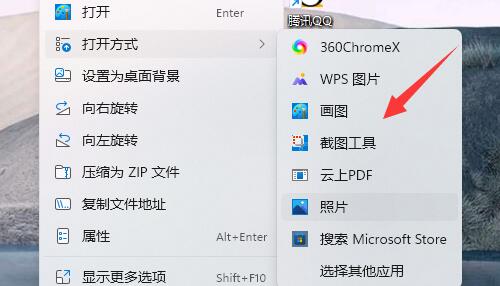
3、如果无法使用,可以尝试右键开始菜单打开“设置”。

4、然后进入左边“应用”打开“默认应用”。
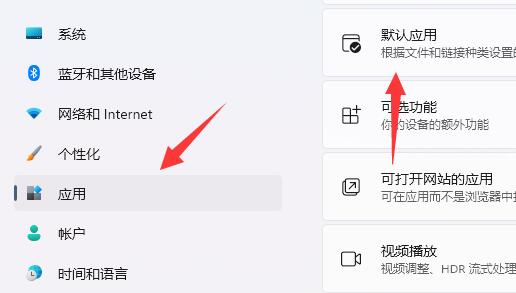
5、然后在其中找到想要使用的打开方式。
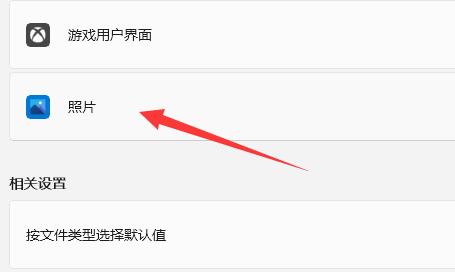
6、在其中将所有图片格式都设置为该软件即可。
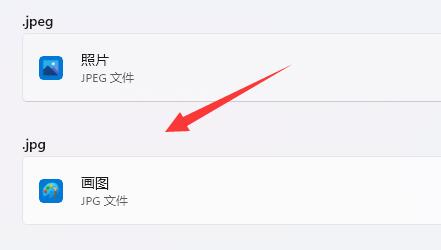
相关文章:
-
[windows10] win10系统连接投影仪不显示电脑画面怎么回事?这篇文章主要介绍了win10系统连接投影仪不显示电脑画面怎么回事?的相关资料,需要的朋友可以参考下本文详细内…
-
[windows11] win11系统浏览器正在更新无法打开错误代码0x800704ec怎么办很多用户发现,自己在更新了win11系统版本后,打开edge浏览器一直更新无法打开,提…
-
-
[windows10] win10输入法没了怎么办 win10输入法恢复显示教程Win10输入法栏不见了怎么办?有Win10用户反应电脑的输入法栏消失了,这可能是系统语言栏未显示,…
-
-
[windows7] windows7电脑dns异常上不了网的原因两种解决方法这篇文章主要介绍了windows7电脑dns异常上不了网的原因两种解决方法的相关资料,需要的朋友可以参…
版权声明:本文内容由互联网用户贡献,该文观点仅代表作者本人。本站仅提供信息存储服务,不拥有所有权,不承担相关法律责任。
如发现本站有涉嫌抄袭侵权/违法违规的内容, 请发送邮件至 2386932994@qq.com 举报,一经查实将立刻删除。
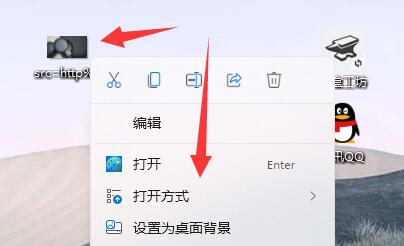
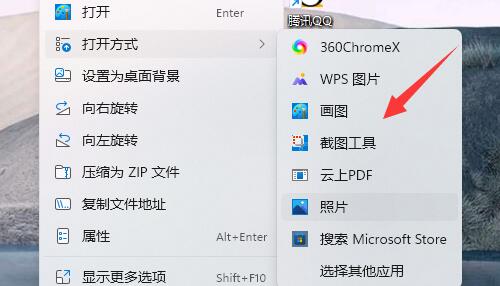

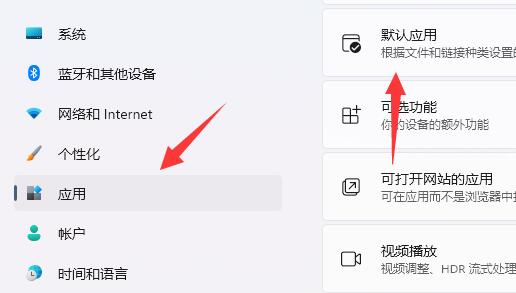
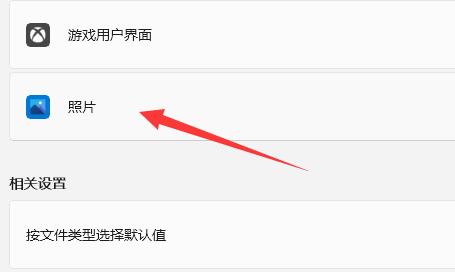
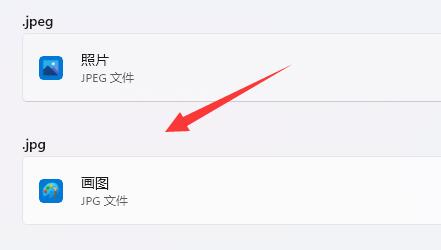

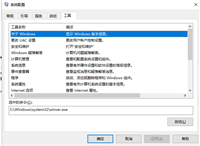
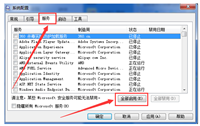
发表评论